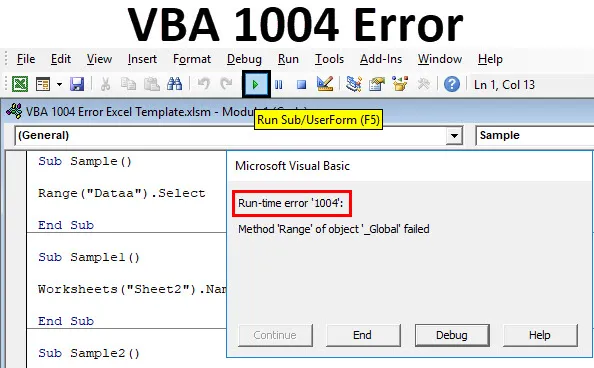
Napaka Excel VBA 1004
VBA 1004 Napaka je napaka, na katero naletimo med izvajanjem kode v VBA, znana pa je tudi kot VBA Runtime error. Medtem ko delamo v VBA ali katerem koli drugem programskem jeziku ali celo v svojem vsakodnevnem delu, se srečujemo z različnimi vrstami napak. Včasih celo zamudimo en sam znak v kodi, zaradi česar celotna koda ne deluje ali pa je morda celotna koda napačna.
Napake so vsekakor del kode, ki jo napišemo. Mogoče je nenamerno, vendar obstajajo. Ne glede na to, kako profesionalni smo v kodiranju, se lahko napaka izvajanja pojavi kjer koli. Kot je razloženo zgoraj VBA 1004 Napaka je napaka, ki se pojavi med izvajanjem kode v excelu. Imenujemo ga tudi aplikacija, ki je definirana ali napaka, definirana s predmetom.
Obstajajo različni razlogi, da dobimo VBA Runtime Error 1004 v excelu, naučimo se jih nekaj.
- VBA Runtime Error 1004: Metoda 'Obseg' predmeta '_ Global' ni uspela:
Do te napake pride, če je vrednost območja, ki ga navajamo VBA, napačna. Prav tako se imenuje kot metoda "Obseg" predmeta "_ Global" ni uspel.
- Napaka teka VBA 1004: to ime je že zajeto. Poskusite z drugim:
Enako ime damo delovnemu listu, ki ga je že prevzel drug delovni list.
- VBA Runtime Error 1004: ni mogoče pridobiti izbrane lastnosti razreda Range:
To je napaka, ko izberemo obseg v drugem delovnem listu, ne da bi aktivirali delovni list, na katerega se sklicujemo.
- VBA Runtime Error 1004: metoda »Odpri« predmeta »Delovni zvezki« ni uspela:
Do te napake pride, ko poskušamo odpreti delovni zvezek, ki je že odprt ali pa datoteko že uporablja drug program.
- VBA Runtime Error 1004: Oprosti, ker nismo mogli najti:
To napako dobimo, ko poskušamo odpreti delovni list, ki ne obstaja.
Kot smo izvedeli, lahko obstajajo različni razlogi, da prihaja do napake med izvajanjem. Napaka med izvajanjem se lahko pojavi pri kateri koli vrstici kode. Naučiti se moramo, kako se naučiti ravnati s temi napakami in se imenuje VBA ravnanje z napakami.
Primer napake izvajanja VBA 1004 v Excelu
Ko sem opisal različne vrste napak, ki se lahko pojavijo med izvajanjem katere koli kode VBA, jih zdaj naučimo, kako izgledajo s primeri.
Predlogo VBA 1004 Error Excel lahko prenesete tukaj - VBA 1004 Error Excel PredlogaVBA Runtime Error 1004 - Primer 1
Kot je razloženo o tej napaki, do te napake pride, kadar v VBA navajamo napačno imenovano vrednost obsega. To se lahko zgodi, če naredimo pravopisno napako poimenovanega obsega, da omenimo obseg, ki sploh ne obstaja. Da bi to dokazali, najprej naredimo imenovan obseg. Tu imam naslednje podatke.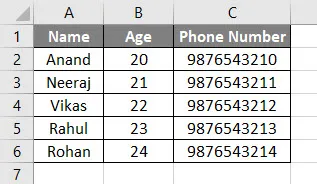
- To glavico tabele poimenujmo kot DATA .
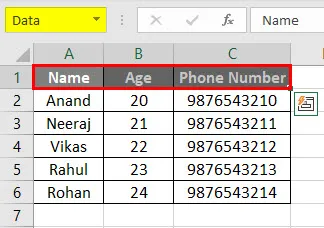
- Pojdite na zavihek Developer, kliknite na Visual Basic in odprite urejevalnik VB.
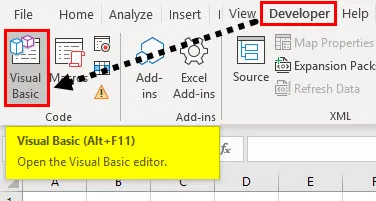
- Izjavite podfunkcijo, da začnete pisati kodo.
Koda:
Pod vzorec () Konec pod
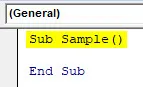
- Pokliči glavo, ki smo jo poimenovali s spodnjo kodo, zapisano spodaj.
Koda:
Območje sub vzorca () ("Podatki") Izberite End Sub
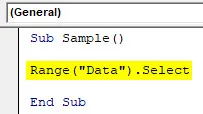
- Ko zaženemo kodo, lahko v excelu vidimo, da je bila izbrana, kot smo pravilno poimenovali glavo.
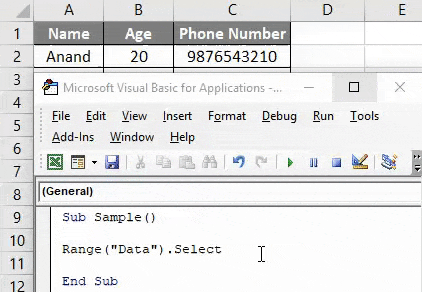
- Zdaj napačno črkujemo črkovanje imena imena glave.
Koda:
Območje sub vzorca () ("Dataa") Izberite End Sub
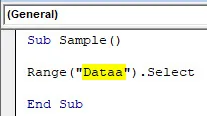
- Znova zaženite kodo, da vidite rezultat.
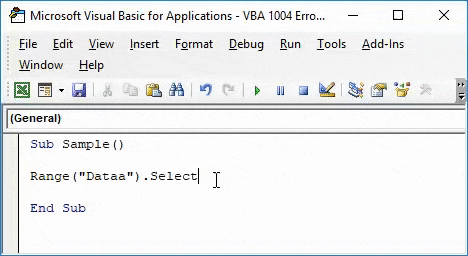
Dobili smo excel VBA Runtime Error 1004, ker smo napačno črkovali ime obsega.
VBA Runtime Error 1004 - Primer # 2
To napako dobimo, ko poskušamo preimenovati delovni list z že zasedenim imenom. Na primer, list 1 sem preimenoval v " Anand " in poskusil bom preimenovati list 2 kot isti, potem pa bom videl rezultat.
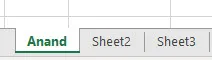
- Pojdite na zavihek Developer, kliknite na Visual Basic in odprite urejevalnik VB.
- Izberite podfunkcijo, da začnete pisati kodo.
Koda:
Sub Sample1 () Konec Sub
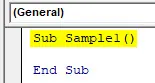
- Poskusite preimenovati list 2 kot Anand s spodnjo kodo,
Koda:
Sub Sample1 () Delovni listi ("Sheet2"). Name = "Anand" End Sub
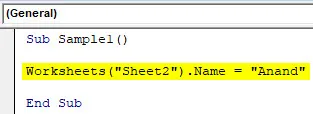
- Zaženite zgornjo kodo in si oglejte rezultat.
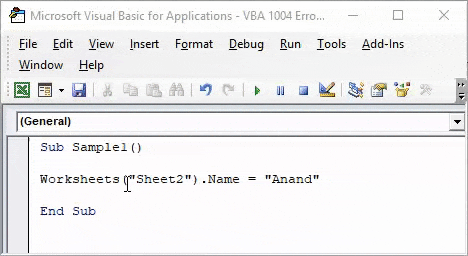
Ko poskušam preimenovati list z že zajetim imenom, dobim napako.
VBA Runtime Error 1004 - Primer # 3
Poskušal bom dodati vrednost iz lista 2 v spremenljivko v listu 3. Toda lista 2 ne bom aktiviral in videl, kaj se zgodi.
- Pojdite na zavihek Developer, kliknite na Visual Basic in odprite urejevalnik VB.
- Izberite podfunkcijo, da začnete pisati kodo.
Koda:
Sub Sample2 () Konec Sub
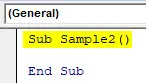
- Označite dve spremenljivki A in B kot celo število.
Koda:
Pod vzorec2 () Dim A kot celo število Dim B kot celoten konec Pod
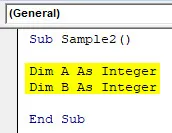
- V spremenljivko B shranite vrednost A poleg celice A1 v listu 2.
Koda:
Pod vzorec2 () Dim A kot celo število Dim B Kot celo število B = A + delovni listi ("Sheet2"). Obseg ("A1"). Izberite End Sub
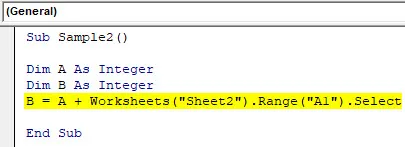
- Predpostavimo, da koda deluje in za prikaz vrednosti B. uporabimo funkcijo msgbox.
Koda:
Pod vzorec2 () Dim A kot celoten dim B kot celoten B = A + delovni listi ("Sheet2"). Obseg ("A1"). Izberite MsgBox B End Sub
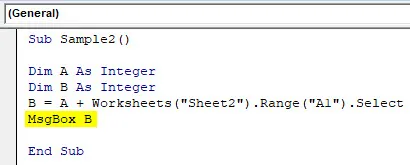
- Zaženite kodo in si oglejte rezultat.
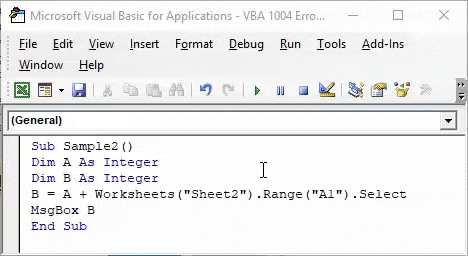
Napako dobimo, ker lista 2 nismo aktivirali, vendar poskušamo uporabiti vrednost lista 2.
VBA Runtime Error 1004 - Primer # 4
Na to napako med izvajanjem naletimo, ko imamo že odprto isto ime delovnega zvezka, vendar ga poskusimo znova odpreti.
Za ta primer sem svoj delovni zvezek že preimenoval v VBA 1004 Error.xlsm in poskusil ga bom spet odpreti, ki je že odprt, in preverim, ali dobim napako VBA 1004.
- Pojdite na zavihek Developer in kliknite Visual Basic, da odprete urejevalnik VB.
- Izberite podfunkcijo, da začnete pisati kodo.
Koda:
Sub Sample3 () Konec Sub
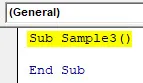
- Razglasite spremenljivko kot delovni zvezek.
Koda:
Sub Sample3 () Dim A kot delovni zvezek konec Sub
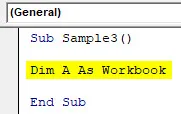
Poskusite odpreti delovni zvezek, ki smo ga trenutno že odprli, z naslednjo kodo.
Koda:
Pod vzorec3 () Dim A kot Set delovnega zvezka wb = Workbooks.Odpri ("\\ VBA 1004 Error.xlsm", ReadOnly: = Res, CorruptLoad: = xlExtractData) End Sub

Zaženite zgornjo kodo in si oglejte rezultat.
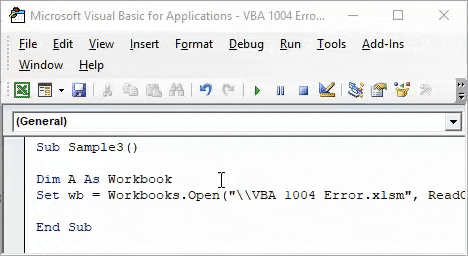
To napako dobimo, ker smo že odprli isti delovni zvezek.
VBA Runtime Error 1004 - Primer 5
To napako dobimo, ko poskušamo odpreti delovni zvezek, ki ne obstaja. To je nekako podobno zgornji napaki, ki jo dobimo, saj VBA ne najde delovnega zvezka.
- Pojdite na zavihek Developer, kliknite na Visual Basic in odprite urejevalnik VB.
- Izberite podfunkcijo, da začnete pisati kodo.
Koda:
Sub Sample4 () Konec Sub
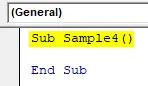
- Poskusite odpreti kateri koli delovni zvezek z naslednjo kodo,
Koda:
Pod Sample4 () Delovni zvezki. Odprite ime datoteke: = "C: \ Vsebina EDUCBA \ april \ VBA ALI Funkcija.xlsm" Konec pod

- List sem že izbrisal z lokacije.
- Zaženite kodo, da vidite rezultat.

Ker list na dani lokaciji ne obstaja, dobimo to napako.
Stvari, ki jih je treba zapomniti
- Vedno preverite pravopisne napake.
- Ne preimenujte več delovnih listov z istim imenom.
- Preden pokličete katero koli drugo referenco, se prepričajte, da ste aktivirali ustrezni delovni list.
- Preden poskusite odpreti kateri koli drug delovni list, se prepričajte, da je podana pot pravilna.
Priporočeni članki
To je vodnik za napako VBA 1004. Tu smo razpravljali o Excel VBA Runtime Error 1004 skupaj s praktičnimi primeri in naloženo predlogo Excela. Ogledate si lahko tudi druge naše predlagane članke -
- Dodaj ali odstrani vrstico z napakami v Excelu
- VBA Medtem ko je zanka | MS Excel
- Razumevanje napak v Excelu
- Uporaba IFError v VBA